Po nastavení pracovního prostředí je důležité si překontrolovat i předvolby Adobe InDesign. Co přesně to znamená a jakým způsobem lze pracovat s předvolbami si ukážeme v dnešním článku. Předvolby aplikace Adobe InDesign jsou
v základu standardně přednastavené hodnoty, které se následně používají při běžné práci s dokumenty. Předvolby jsou k dispozici v menu – InDesign – Předvolby (macOS) nebo Úpravy – Předvolby (Windows) a jsou rozděleny do dvaceti sekcí, tématicky sdružujících nastavení pro jednotlivé oblasti funkcí.
Nastavení předvoleb
Hned v první sekci pojmenované Všeobecné lze změnit chování aplikace Adobe InDesign po jejím spuštění, a to výběrem mezi zobrazením informací o posledních otevřených souborech či nikoliv. Druhá sekce se věnuje vizuálnímu rozhraní aplikace, kde lze ovlivnit ve volbě Barevný motiv barvu panelů samotné aplikace. Zejména u uživatelů, kteří přejdou na nejnovější verzi CC 2015 z některé z nižších (CS6 a starší), bude standardní volba středně tmavých panelů jednou z nejvýraznějších vizuálních změn.
Následuje několik sekcí nastavení práce s textem a samotnou sazbou, určitě je třeba se zastavit u sekce Jednotky a kroky kláves, kde jsou definovány jednotky a kroky kláves. Neméně důležitým nastavením pak jsou sekce Slovník, Kontrola pravopisu a Automatické kontroly, kde lze definovat, jakým způsobem bude Adobe InDesign přistupovat k textům, k jejich kontrole, zalomení a případné automatické opravě.
K dispozici jsou slovníky Hunspell, Proximity, WinSoft či volba pouze vlastního uživatelského slovníku. U dynamické kontroly pravopisu jsou volby barevného podtržení slov, které splňují vybrané podmínky.
Vylepšení uživatelského komfortu lze učinit v sekci Rychlost zobrazení a Výkon GPU, kde je možné přednastavit výchozí kvalitu zobrazení dokumentu (volby Rychlé, Typické, Vysoká kvalita), což spolu se zapnutím akcelerace pomocí grafické karty v sekci Výkon GPU může vést k plynulejší práci bez zbytečných záseků při překreslování obrazu.
Správa předvoleb
Někdy se však nepodaří nastavit vše optimálně a je potřeba se navrátit do původního stavu předvoleb. K tomuto slouží stisk kombinace kláves Shift+Option+Command+Ctrl (macOS) nebo Shift+Ctrl+Alt (Windows) při spouštění Adobe InDesign a následném potvrzení dialogu. Pokud tato cesta není možná, existuje ještě možnost fyzické zálohy a smazaní předvoleb ručně.
To lze provést ve složce Users/UZIVATEL/Library/Preferences/Adobe InDesign/Version 11 (macOS) nebo Users\UZIVATEL\AppData\Roaming\Adobe\InDesign\Version 11 (Windows), kde ručně zazálohujete obsah daných složek a po vypnutí Adobe InDesign smažete celý obsah složky. Při novém spuštění aplikace pak dojde k vytvoření nových předvoleb se standardním nastavením.
Autor: PETR MATUŠKA , Amos Software